阅读前请点击右上角“关注”,每天免费获取职场文化及管理知识。职场千里马文化,只做职场干货,完全免费分享!
实际的工作中,我们用到的函数公式并不多,相对于那些高大上的函数公式,我们更多用到的是一些常见的,相对比较简单的函数公式。例如IF函数、SUMIF函数、COUNTIF函数等。
一、IF函数:条件判断
目的:判断相应的分数,划分类别。
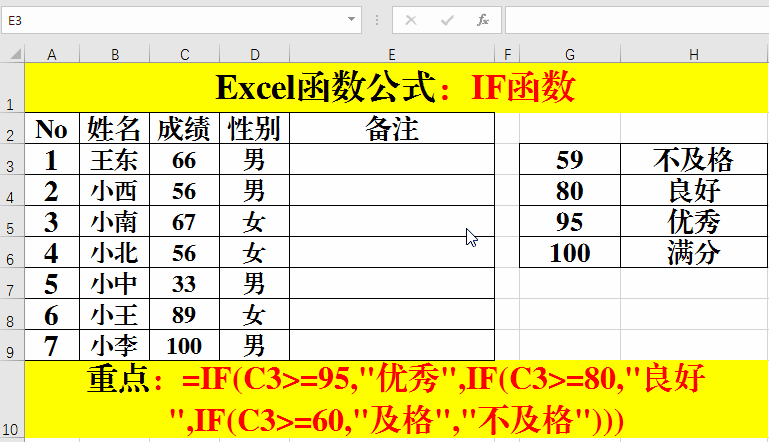
条件判断案例示意图
方法:在目标单元格中输入公式:
=IF(C3=100,"满分",IF(C3>=95,"优秀",IF(C3>=80,"良好",IF(C3>=60,"及格","不及格"))))
解读:IF函数不仅可以单独进行条件判断,还可以嵌套进行使用。
二、SUMIF函数:单条件求和
目的:计算出男生或女生的成绩总和。
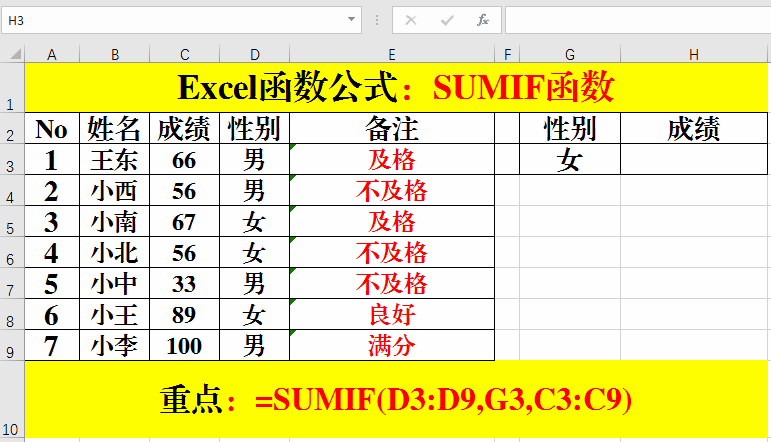
单条件求和案例示意图
方法:在目标单元格中输入公式:
=SUMIF(D3:D9,G3,C3:C9)
解读:SUMIF函数的语法结构是:=SUMIF(条件范围,条件,求和范围)。其中求和范围可以省略,如果省略,默认和条件范围一致。主要作用是对符合条件的数进行求和。
三、COUNTIF函数:单条件计数
目的:按性别统计人数。
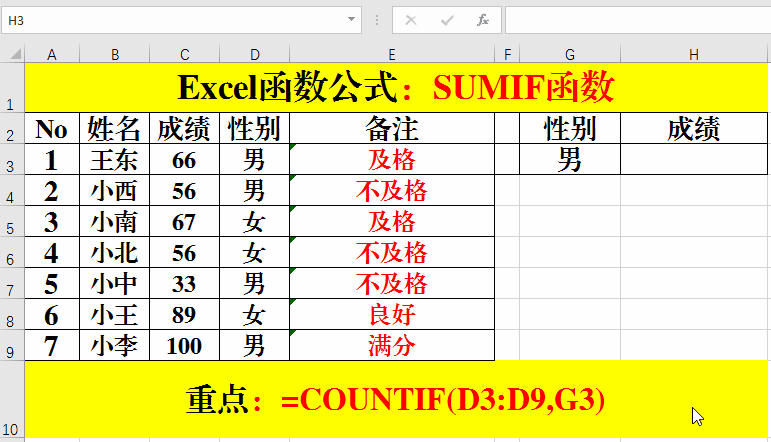
单条件计数案例示意图
方法:在目标单元格中输入公式:
=COUNTIF(D3:D9,G3)
解读:COUNTIF函数的语法结构是:=COUNTIF(条件范围,条件)。主要作用是统计符合条件的数。
四、LOOKUP函数:单条件或多条件查询
目的:查询学生的考试成绩档次。
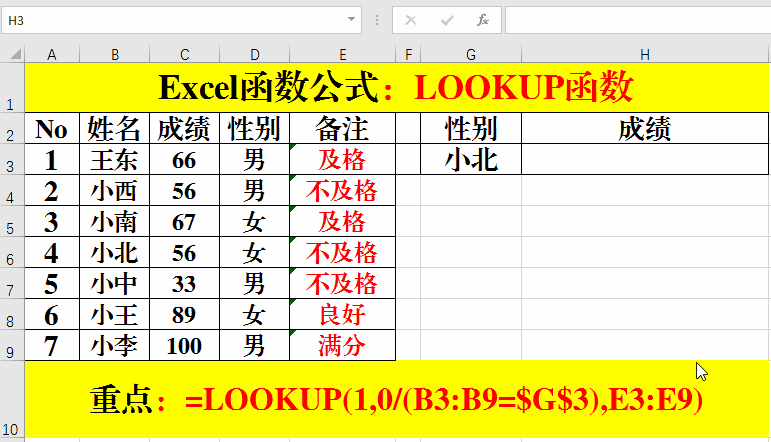
成绩档次查询案例示意图
方法:在目标单元格中输入公式:
=LOOKUP(1,0/(B3:B9=$G$3),E3:E9)
解读:此方法是LOOKUP函数的变异用法,查询值为1,而0/(B3:B9=$G$3)的判断结果是党B3:B9范围中的值等于G3单元格中的值时,返回TRUE,0/TRUE等于0,如果不等于G3单元格中的值时,返回FALSE ,0/FALSE,返回FALSE ,然后用查询值对0/(B3:B9=$G$3)返回的结果进行对比分析,返回最接近查询值的对应位置上的值。
五、LOOKUP函数:逆向查询
目的:根据分数查询出对应的姓名。
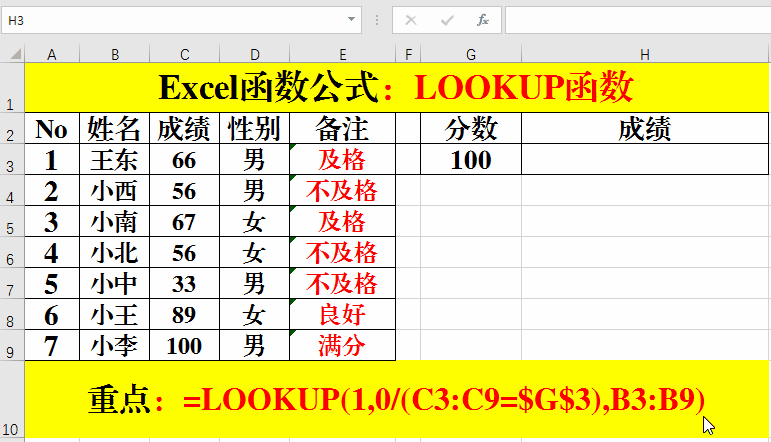
逆向查询案例示意图
方法:
在目标单元格中输入公式:
=LOOKUP(1,0/(C3:C9=$G$3),B3:B9)
六、INDEX+MATCH:查询号搭档
目的:查询对应人的所有信息。
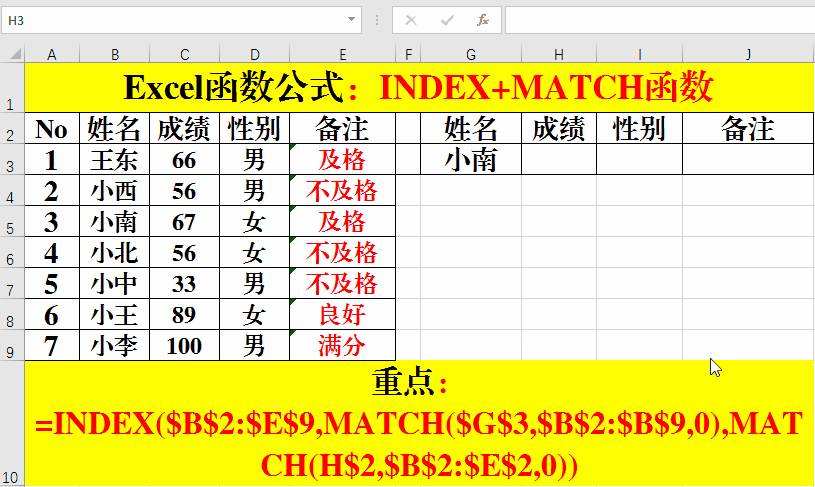
查询目标案例示意图
方法:在目标单元格中输入公式:=INDEX($B$2:$E$9,MATCH($G$3,$B$2:$B$9,0),MATCH(H$2,$B$2:$E$2,0))
七、DATEDIF函数:计算年龄
目的:计算销售员的年龄。
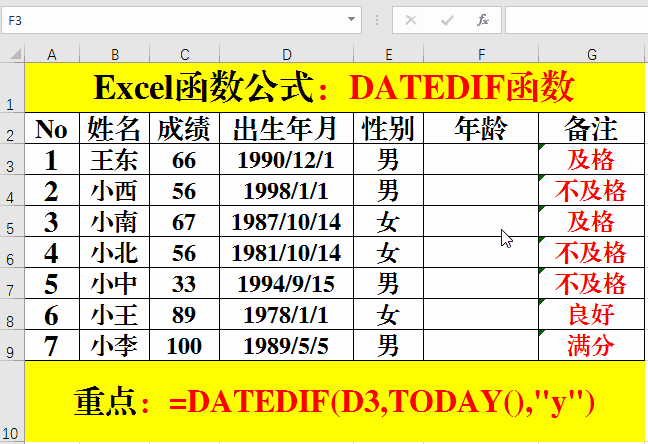
年龄计算案例示意图
方法:在目标单元格中输入公式:
=DATEDIF(D3,TODAY(),"y")
解读:DATEDIF函数是系统的隐藏函数,其主要作用是计算两个时间段之间的差异,可以是年、月、日任意一种需求。
八、TEXT+MID:提取出生年月
目的:根据身份证号提取出生年月。
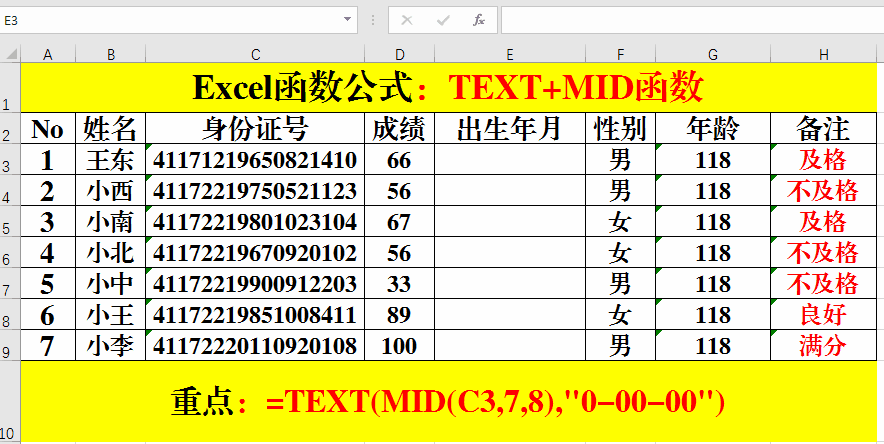
提取出生年月案例示意图
方法:在目标单元格中输入公式:
=TEXT(MID(C3,7,8),"0-00-00")
九、SUMPRODUCT:中国式排名
目的:对成绩进行排名。

成绩排名案例示意图
方法:在目标单元格中输入公式:
公式1:=SUMPRODUCT(($D$3:$D$9>D3)/COUNTIF($D$3:$D$9,$D$3:$D$9))+1
公式2:=SUMPRODUCT((D3>$D$3:$D$9)/COUNTIF($D$3:$D$9,$D$3:$D$9))+1
解读:
1.公式1为降序排序。
2.公式2为升序排序。
若想学习Excel,请点击文章右上角【关注】,之后会继续和大家分享操作技巧,还包括word、ppt等操作教程哦!
声明:素材与图片源自网络,版权归原作者所有,如有侵权请联系处理。
商业合作,请私信后台“合作”,获取联系方式!








